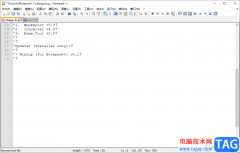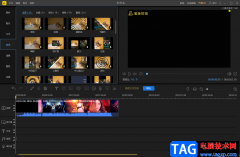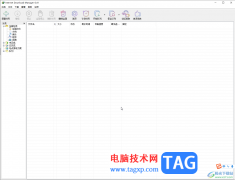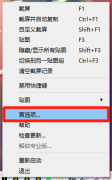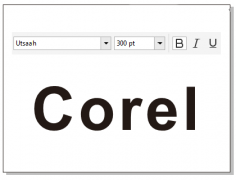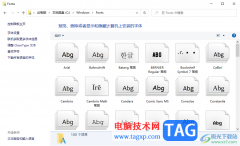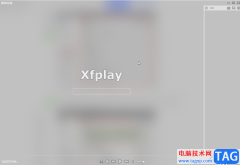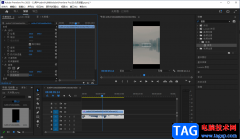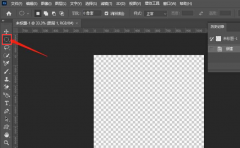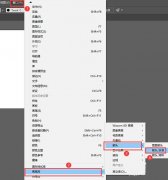亿图图示是一款非常受欢迎的办公软件,在其中我们可以制作图表,思维导图,电路图,流程图等等图示文件,非常地方便实用。如果我们希望在亿图图示中添加环形箭头图,小伙伴们知道具体该如何进行操作吗,其实操作方法是非常简单的。我们只需要点击进入编辑界面后,在左侧的符号侧边栏,输入“圆形图表形状”关键词进行查找,在结果中双击喜欢的环形箭头就可以轻松进行插入了,插入后可以双击编辑文字,适当修改样式效果等等。接下来,小编就来和小伙伴们分享具体的操作步骤了,有需要或者是有兴趣了解的小伙伴快来和小编一起往下看看吧!
操作步骤
第一步:双击打开亿图图示进入首页;
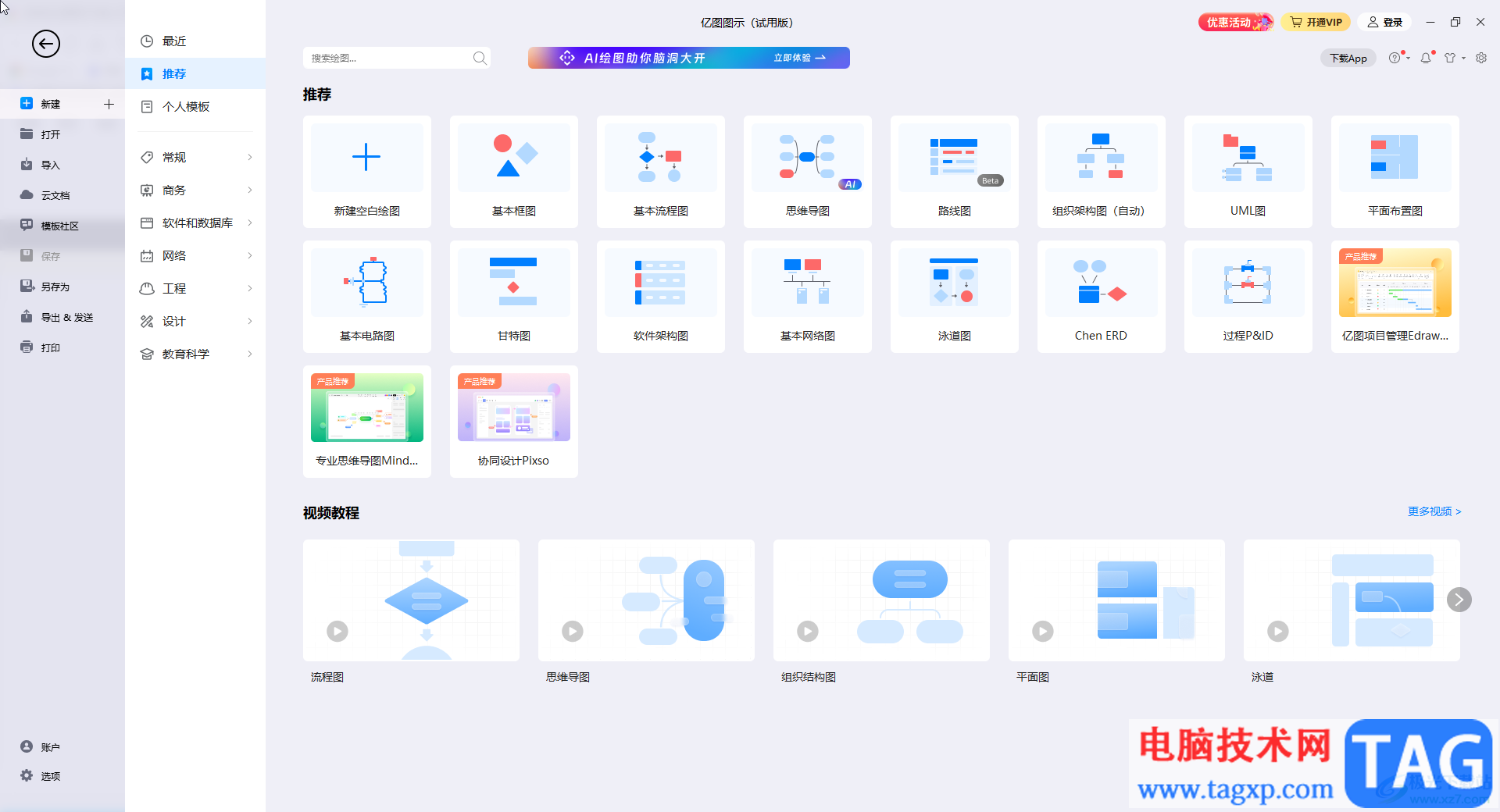
第二步:点击展开“新建”栏的“常规”,然后点击“图表”,可以双击“环形图”后窗口空白图表;

第三步:也可以点击下方的模板进行编辑;
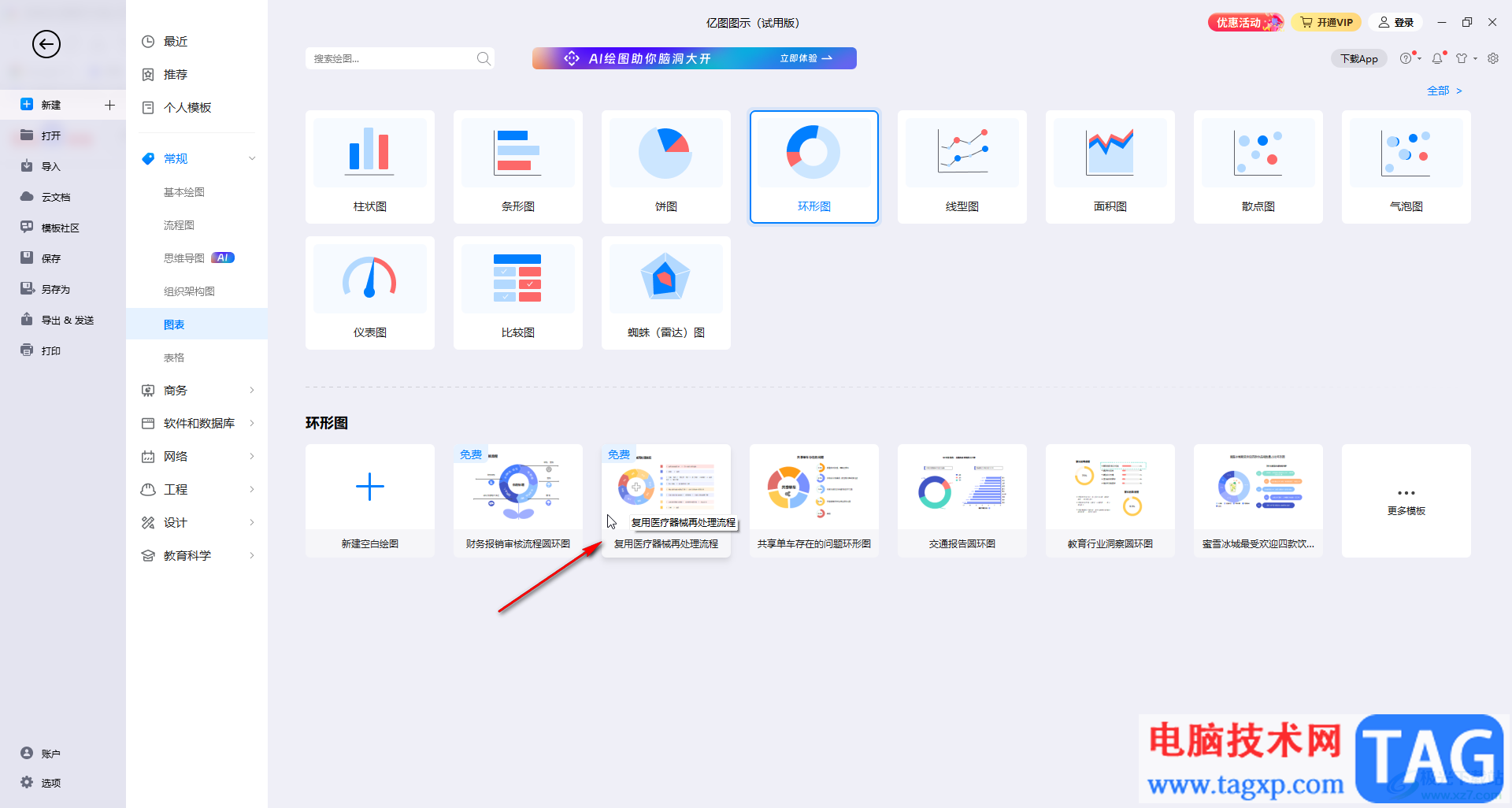
第四步:进入编辑界面后,在左侧的“符号”侧边栏,输入“圆形图”关键词进行查找,双击喜欢的环形箭头图就可以进行添加了;
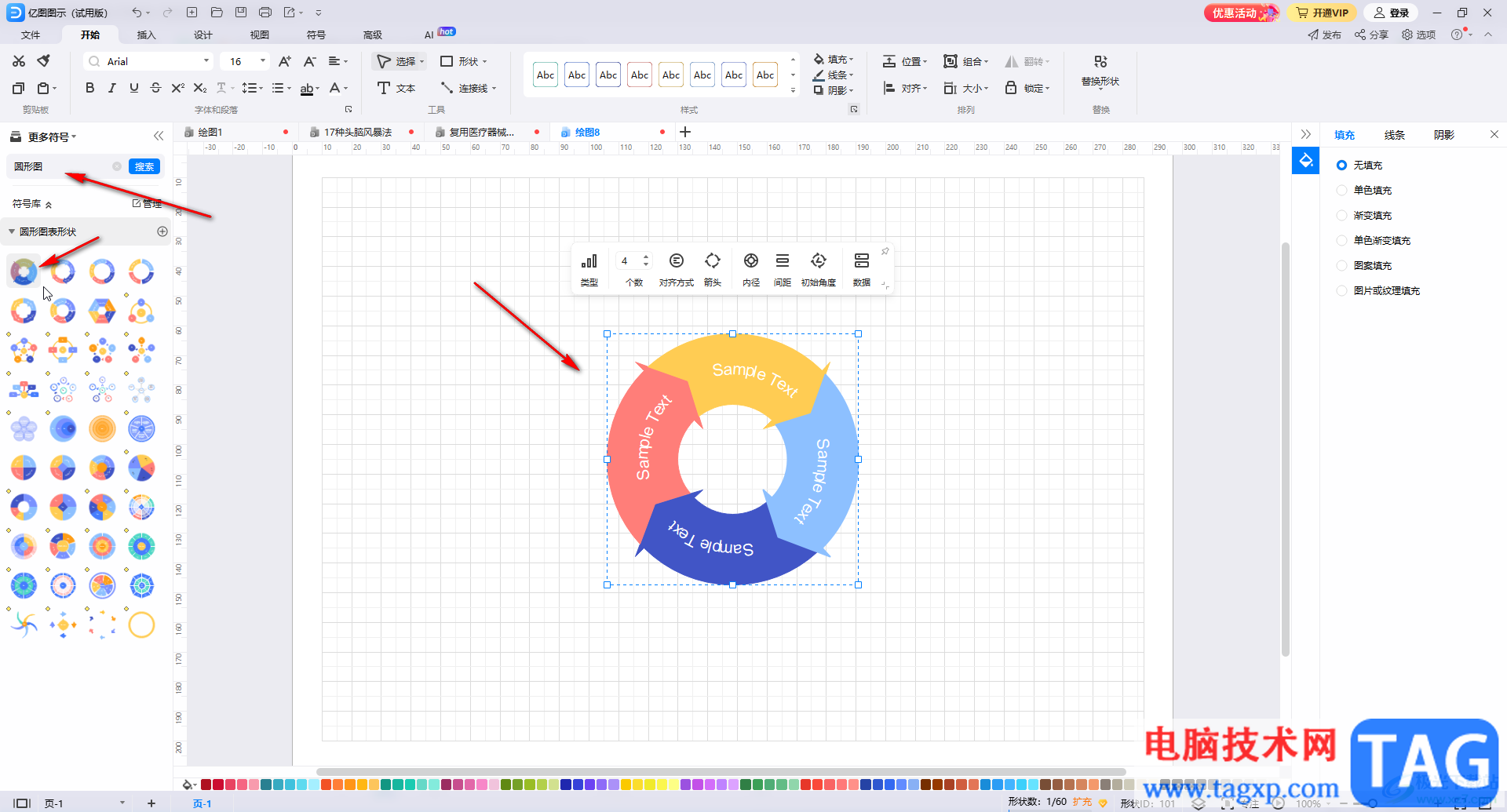
第五步:添加后可以双击其中的文字进行修改,在界面上方可以切换到不同的栏进行想要的编辑操作。
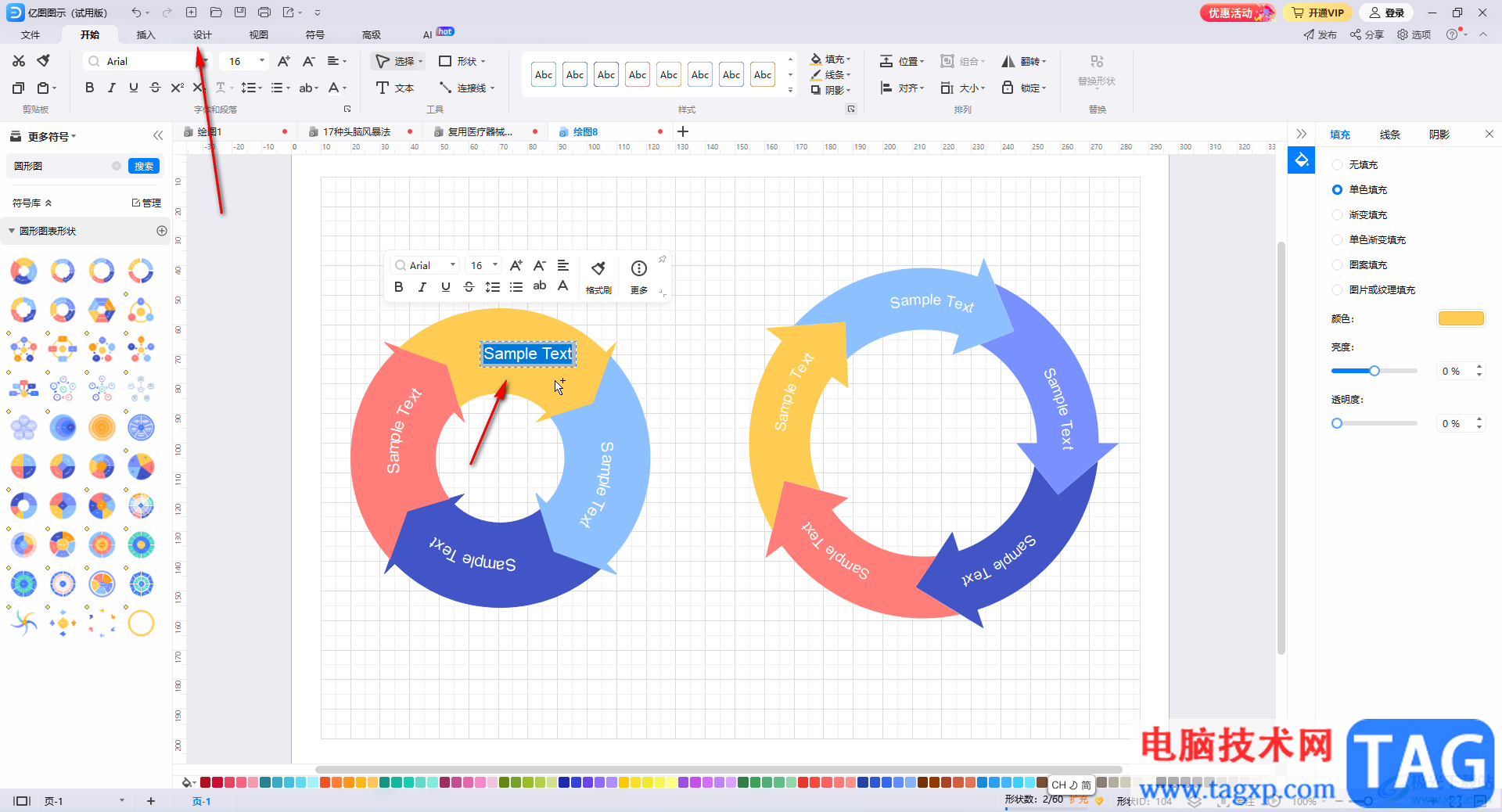
以上就是亿图图示中插入环形箭头的方法教程的全部内容了。在上面的教程截图中我们可以看到,在圆形图表形状栏,还有很多效果可供我们选择使用。